Hama 00054819 "DIR3100MS" Digital Radio, FM/DAB/DAB /Internet Radio/App/Multiroom Manuel utilisateur
00054819 00054824 00054853 00054854
(DIR3100MS) (DIR3110MS) (DIR3115MS) (DIR3115MS)
Digital Radio Digitalradio
V4
Operating Instructions/Bedienungsanleitung/Mode d‘emploi/Instrucciones de uso/ Руководство по эксплуатации/Istruzioni per l‘uso/Gebruiksaanwijzing/Οδηγίες χρήσης/Instrukcja obsługi/ Használati útmutató/Návod k použití/Návod na použitie/Manual de instruções/Kullanma kılavuzu/ Manual de utilizare/Bruksanvisning/Käyttöohje/Работна инструкция/Betjeningsvejledning/Manuelt stasjonssøk
F
Mode d‘emploi
Caractéristiques techniques
Récepteur radio Capacité de connexion Écran Chiffrement Haut-parleur Impédance Entrée de courant Plage de fréquence Sensibilité Consommation de courant Connexions Favoris Formats Langues UI Contenu de l‘emballage Dimensions (L x H x P) Poids
DAB + DAB+ + FM + LAN (10/100), WIFI(b/g/n), USB (Play/Charge 5V 2.8“ Colour TFT (7.11 cm) WEP, WPA, WPA2, WPS 10 W RMS (2x 5 W) 6 Ohm Haut-parleur 110-240 V ~ 50-60Hz DAB/DAB+: 174-240 MHz DAB/DAB+: -97 ~ 99 dBm 75 Ohm Antenne FM: 87.5-108 MHz FM: 1A) -105 ~ 109 dBm Internet + Mode d‘emploi, prospectus Spotify, Télécommande, piles LR03 (AAA) 293 x 122 x 160 mm 1900g Spotify + Fonctionnement 12 W Disponibilité ~ 1 W Line Out, Aux in, 3.5 mm Earphone Jack, RJ45 DAB/DAB+: 30 FM: 30 Internet: 30 IR: MP3, WMA, ADTS UPNP: MP3, WMA v9/ASF, M4A, ADTS, WAV, LPCM, FLAC, ALAC DAB: MP2, AAC USB Stick: MP3, WMA English, Danish, Dutch, Finnish, French, German, Italian, Norwegian, Polish, Portuguese, Spanish, Swedish, Turkish
Spotify Connect
Excellent confort d’écoute avec Spotify Connect
1.
Connectez votre appareil DIR3100MS/ DIR3110MS/ DIR3115MS à votre réseau WiFi.
2.
3.
4.
Ouvrez l’application Spotify sur votre téléphone, tablette ou ordinateur portable via le même réseau WiFi.
Lancez la lecture d’un titre, puis sélectionnez „Appareils disponibles“.
Sélectionnez votre appareil DIR3100MS/ DIR3110MS/ DIR3115MS et profitez pleinement de la qualité sonore.
A B 10 11 9 12 2 7 1 3 4 5 6 8 20 20 13 12 14 15 16 17 18 19
C
C 1 2
1 3 4 5 10 6 9 14 OK VOL + MODE MENU INFO MUTE ALARM 1 4 7 SLEEP 2 5 3 6 8 10 9 SNOOZE 2 8 11 7 12 13 15 2 4 8 12 3 28 11 7 15 18
CD
19 21 25 26
BT
1 6 29 14 10 16 5 9 13 17 20 23 22 24 27
12 13 14 15 16 17 18 19
Éléments de commande et d‘affichage
1 2 3 4 5 6 7
8
A: Face avant de la radio
[volume -/+] / [ ]
Rotation : Réglage du volume Pression : Interrupteur marche / arrêt
[info]
Consultation d’informations supplémentaires
[menu]
Retour direct au menu
[mode] [back] [alarm] [memory]
Changement de mode de service (radio Internet, Spotify Connect, lecteur de musique, DAB, FM, entrée auxiliaire AUX IN) Retour au niveau de menu précédent Accès direct aux réglages du réveil Liste/ sauvegarde des favoris Rotation : Sélection Pression : Confirmation
9
10 11 12
[SNOOZE]
Capteur infrarouge Réglage de la fonction sommeil Écran couleurs 2,8’’ Capteur de luminosité
20 B: Face arrière de la radio
Alimentation Antenne* Prise casque Prise AUX IN Prise LINE OUT Connexion LAN Port USB Variateur automatique de luminosité Filetage pour la fixation au support mural
Remarque
* Cette radio dispose d‘une antenne remplaçable.
Vous pouvez utiliser une antenne active ou passive dotée d‘une connexion coaxiale.
1 1
C: Télécommande 7 8 9 1 2 3 4 5 6 10 11 12 13 14 15
[ ] [OK] Touches de navigation Touches de volume[+]/[-] [MENU] [MODE] [ [ [INFO] [MUTE] [ALARM] [
I◄◄ ►►I ►II
] ] ] Touches numériques [SLEEP] [SNOOZE]
Interrupteur marche / arrêt ≙ Pression [volume -/+]/ [ ] Confirmation ≙ Pression [enter/navigate] ∧ Haut /∨ Bas/ < Retour au niveau de menu précédent ≙ [back] / > En avant / Confirmation ≙ Pression [enter/navigate]/[OK] Réglage du volume ≙ Rotation [volume -/+]/ [ ] Retour direct au menu ≙ [menu] Changement de mode de service (radio Internet, Spotify Connect, lecteur de musique, DAB, FM, entrée auxiliaire AUX IN) ≙ [mode] Consultation d’informations supplémentaires ≙ [info] Mise en sourdine Accès direct aux réglages du réveil ≙ [alarm] Titre précédent (mode de service : Spotify Connect, lecteur de musique) Titre suivant (mode de service : Spotify Connect, lecteur de musique) Démarrage/arrêt de la lecture (mode de service : Spotify Connect, lecteur de musique, entrée auxiliaire AUX IN) Accès direct aux favoris / sauvegarde des favoris Réglage de la fonction sommeil ≙ [SNOOZE] Activation de SNOOZE ≙ [SNOOZE]
10 11 12 13 14 15
2
3 4 5 6 1 2 7 8 9 16
[ ]
[
[IR] [DAB]
*
[FM]
*
[AUX]
] [
[ ] [MEDIA] [MODE] [ALARM] [SLEEP] [SNOOZE] [MENU] [ [
I◄◄ ►►I
]
]
]
C: Télécommande
Interrupteur marche / arrêt ≙ Pression [volume -/+]/ [ ] Mise en sourdine Accès direct au mode Radio Internet ≙ [mode] Accès direct au mode DAB Accès direct au mode FM Accès direct au mode AUX IN ≙ [mode] Réglage du rétroéclairage Accès direct au mode Lecteur de musique ≙ [mode] Changement de mode de service (radio Internet, Spotify Connect, lecteur de musique, DAB, FM, entrée auxiliaire AUX IN) ≙ [mode] Réglage de l’égaliseur Accès direct aux réglages du réveil ≙ [alarm] Réglage de la fonction sommeil ≙ [SNOOZE] Activation de SNOOZE ≙ [SNOOZE] Retour direct au menu ≙ [menu] Titre précédent (mode de service : Spotify Connect, lecteur de musique) Titre suivant (mode de service : Spotify Connect, lecteur de musique)
25 26 27 28 29 17 18 19 20 23 24
Touches de navigation [
21 22
Touches de volume [+]/[-] Touches de favoris [+]/[-] [ [ [OK]
◄◄ ►►
[ ] ] ] Touches numériques [FAVORITES] [INFO] ]
▲ Haut / ▼ Bas/ ◄ Retour au niveau de menu précédent ≙ [back] / ► En avant / Confirmation ≙ Pression [enter/navigate]/ [OK] Confirmation ≙ Pression [enter/navigate] Retour rapide (mode de service : Spotify Connect, lecteur de musique) Avance rapide (mode de service : Spotify Connect, lecteur de musique) Réglage du volume ≙ Rotation [volume -/+]/ [ ] Sélection parmi la liste des favoris Démarrage/arrêt de la lecture (mode de service : Spotify Connect, lecteur de musique, entrée auxiliaire AUX IN) Retour au niveau de menu précédent ≙ [back] Accès direct aux favoris / sauvegarde des favoris Liste/ sauvegarde des favoris Consultation d’informations supplémentaires ≙ [info] Mode playback CD Mode playback BT 2
Sommaire
1. Explication des symboles d‘avertissement et des remarques .8
4. Informations et indications avant la mise en service. . . . . 9
4.1 Connexion au réseau local (LAN) . . . . . . . . . . . . . . . . . . . . . . .9
4.2 Connexion Wi-Fi (réseau sans fil) . . . . . . . . . . . . . . . . . . . . . . .9
5. Mise en service . . . . . . . . . . . . . . . . . . . . . . . . . . . . . . . . . . 9
5.1 Télécommande . . . . . . . . . . . . . . . . . . . . . . . . . . . . . . . . . . . .9
5.2 Radio – Connexion et procédure de démarrage . . . . . . . . . . .10
5.3. Remarques générales concernant la commande . . . . . . . . . .10
5.4 Première configuration. . . . . . . . . . . . . . . . . . . . . . . . . . . . . .12
Assistant de configuration . . . . . . . . . . . . . . . . . . . 12
7.1 Recherche de stations . . . . . . . . . . . . . . . . . . . . . . . . . . . . . .14
7.1.1 Recherche par pays et région. . . . . . . . . . . . . . . . . . . . . .14
7.1.2 Recherche par genre . . . . . . . . . . . . . . . . . . . . . . . . . . . .14
7.1.3 Recherche par nom . . . . . . . . . . . . . . . . . . . . . . . . . . . . .14
7.1.4 Stations populaires . . . . . . . . . . . . . . . . . . . . . . . . . . . . .14
7.1.5 Nouvelles stations. . . . . . . . . . . . . . . . . . . . . . . . . . . . . .15
7.1.6 Stations locales . . . . . . . . . . . . . . . . . . . . . . . . . . . . . . . .15
7.2 Podcasts . . . . . . . . . . . . . . . . . . . . . . . . . . . . . . . . . . . . . . . .15
7.2.1 Recherche par pays . . . . . . . . . . . . . . . . . . . . . . . . . . . . .15
7.2.2 Recherche par format (sujets/catégories) . . . . . . . . . . . . .15
7.2.3 Recherche par nom . . . . . . . . . . . . . . . . . . . . . . . . . . . . .16
7.3 Stations dernièrement écoutées . . . . . . . . . . . . . . . . . . . . . . .16
7.4 Favoris (local) . . . . . . . . . . . . . . . . . . . . . . . . . . . . . . . . . . . .16
7.4.1 Sauvegarder des favoris. . . . . . . . . . . . . . . . . . . . . . . . . .16
7.4.2 Ouverture des favoris. . . . . . . . . . . . . . . . . . . . . . . . . . . .16
7.4.3 Gestion des favoris par télécommande. . . . . . . . . . . . . . .17
8. Spotify . . . . . . . . . . . . . . . . . . . . . . . . . . . . . . . . . . . . . . . . 17
9. Lecteur de musique (UPNP, USB). . . . . . . . . . . . . . . . . . . . 18
9.1 Lecture à partir d’un périphérique de stockage externe (USB) .19
9.2 Lecture à partir d’un ordinateur (flux multimédias) . . . . . . . . .19
9.3 Lecture à partir du réseau - Accès direct via la radio . . . . . . . .20
9.4 Lecture de listes. . . . . . . . . . . . . . . . . . . . . . . . . . . . . . . . . . .20
9.5 Options de lecture générale . . . . . . . . . . . . . . . . . . . . . . . . . .21
10. DAB . . . . . . . . . . . . . . . . . . . . . . . . . . . . . . . . . . . . . . . . . 21
10.1 Recherche / recherche automatique . . . . . . . . . . . . . . . . . . .21
10.2 Recherche manuelle de stations. . . . . . . . . . . . . . . . . . . . . .22
10.3 Liste des stations . . . . . . . . . . . . . . . . . . . . . . . . . . . . . . . . .22
10.4 Tri de la liste de stations. . . . . . . . . . . . . . . . . . . . . . . . . . . .22
10.7 Favoris. . . . . . . . . . . . . . . . . . . . . . . . . . . . . . . . . . . . . . . . .24
10.7.1 Sauvegarder des favoris. . . . . . . . . . . . . . . . . . . . . . . . .24
10.7.2 Ouverture des favoris. . . . . . . . . . . . . . . . . . . . . . . . . . .24
10.7.3 Gestion des favoris par télécommande. . . . . . . . . . . . . .24
10.8 DRC (Dynamic Range Control) . . . . . . . . . . . . . . . . . . . . . . .25
11. FM . . . . . . . . . . . . . . . . . . . . . . . . . . . . . . . . . . . . . . . . . . 25
11.1 Réglage de la recherche. . . . . . . . . . . . . . . . . . . . . . . . . . . .25
11.2 Recherche automatique de stations . . . . . . . . . . . . . . . . . . .26
11.3 Recherche manuelle de stations. . . . . . . . . . . . . . . . . . . . . .26
11.4 Favoris. . . . . . . . . . . . . . . . . . . . . . . . . . . . . . . . . . . . . . . . .26
11.4.1 Sauvegarder des favoris. . . . . . . . . . . . . . . . . . . . . . . . .26
11.4.2 Ouverture des favoris. . . . . . . . . . . . . . . . . . . . . . . . . . .26
11.4.3 Gestion des favoris par télécommande. . . . . . . . . . . . . .26
11.5 Réglage audio . . . . . . . . . . . . . . . . . . . . . . . . . . . . . . . . . . .27
14. Réveil. . . . . . . . . . . . . . . . . . . . . . . . . . . . . . . . . . . . . . . . 28
14.1 Paramètres . . . . . . . . . . . . . . . . . . . . . . . . . . . . . . . . . . . . .28
14.2 Activer/désactiver le réveil . . . . . . . . . . . . . . . . . . . . . . . . . .29
14.3 Arrêter le réveil / Snooze . . . . . . . . . . . . . . . . . . . . . . . . . . .29
15. Paramètres système . . . . . . . . . . . . . . . . . . . . . . . . . . . . 29
15.1 Égaliseur . . . . . . . . . . . . . . . . . . . . . . . . . . . . . . . . . . . . . . .29
15.2 Paramètres Internet . . . . . . . . . . . . . . . . . . . . . . . . . . . . . . .30
15.2.1 Assistant réseau . . . . . . . . . . . . . . . . . . . . . . . . . . . . . .30
15.2.2 Connexion sans fil (Wi-Fi) . . . . . . . . . . . . . . . . . . . . . . .30
15.2.3 Connexion filaire (LAN) . . . . . . . . . . . . . . . . . . . . . . . . .31
15.2.4 Configuration manuelle de la connexion réseau . . . . . .31
15.2.5 Affichage des paramètres . . . . . . . . . . . . . . . . . . . . . . .32
15.2.7 Suppression de profils réseaux. . . . . . . . . . . . . . . . . . . .33
15.2.8 Maintien de la connexion réseau. . . . . . . . . . . . . . . . . .33
15.3 Paramètres horaires . . . . . . . . . . . . . . . . . . . . . . . . . . . . . . .33
15.4 Langue . . . . . . . . . . . . . . . . . . . . . . . . . . . . . . . . . . . . . . . .34
15.5 Paramètres par défaut . . . . . . . . . . . . . . . . . . . . . . . . . . .34
15.6 Actualisation du logiciel. . . . . . . . . . . . . . . . . . . . . . . . . . . .34
15.7 Assistant de configuration . . . . . . . . . . . . . . . . . . . . . . . . . .35
15.8 Informations . . . . . . . . . . . . . . . . . . . . . . . . . . . . . . . . . . . .35
15.9 Rétroéclairage . . . . . . . . . . . . . . . . . . . . . . . . . . . . . . . . . . .35
15.10 Schéma de couleurs. . . . . . . . . . . . . . . . . . . . . . . . . . . . . .36
15.11 AUX : Veille automatique. . . . . . . . . . . . . . . . . . . . . . . . . .36
3
16.1 Interface / disposition de l’écran de démarrage UNDOK . . . .36
16.2 Première configuration de l’appareil avec UNDOK . . . . . . . .37
16.2.1 Procédure pour les utilisateurs d’iOS . . . . . . . . . . . . . . .37
16.2.2 Procedure for Android users . . . . . . . . . . . . . . . . . . . . .38
16.3 Commande générale d’un appareil ou d’un groupe . . . . . . .38
16.4 Création / gestion des groupes multi-pièces . . . . . . . . . . . . .39
16.5 Configuration multi-pièces sur la radio . . . . . . . . . . . . . . . . .40
16.5.1 Informations générales . . . . . . . . . . . . . . . . . . . . . . . . .40
16.5.2 Création d’un groupe . . . . . . . . . . . . . . . . . . . . . . . . . .40
16.5.3 Afficher les détails. . . . . . . . . . . . . . . . . . . . . . . . . . . . .40
16.5.4 Ajouter les clients d’un groupe . . . . . . . . . . . . . . . . . . .40
16.5.5 Afficher les clients . . . . . . . . . . . . . . . . . . . . . . . . . . . . .40
16.5.6 Quitter le groupe. . . . . . . . . . . . . . . . . . . . . . . . . . . . . .40
16.5.7 Supprimer le groupe . . . . . . . . . . . . . . . . . . . . . . . . . . .40
16.6 Paramétrage (Settings) et mode veille (Standby) . . . . . . . . .41
21. Déclaration de conformité . . . . . . . . . . . . . . . . . . . . . . . 42
4
Guide des symboles Symbole Signification
Mode de service : Aux in Mode de service : Radio Internet Mode de service : Spotify Connect Mode de service : Lecteur de musique Mode de service : Radio DAB Mode de service : Radio FM Menu Connexion LAN (réseau local) établie Échec de la connexion LAN (réseau local) Intensité du signal (Wi-Fi) : mauvaise réception très bonne réception Aucune réception Wi-Fi Intensité du signal (DAB) : mauvaise réception très bonne réception Lecture UPNP (réseau) Connexion USB Attention !
D’autres indications sont affichées à l’écran Application impossible D’autres indications sont affichées à l’écran 5
Symbole Signification
Échec de l’application D’autres indications sont affichées à l’écran Muet Lecture Médias communs Lecture : Pause Lecture : Stop RDS (Radio Data System) Informations émetteur supplémentaires avec la radio FM Lecture : Répétition (Repeat) Lecture : Shuffle Ordre aléatoire des titres Autre spécification de la saisie nécessaire D’autres indications sont affichées à l’écran Application réussie Sommeil actif Réveil 1/2 actif Stéréo Favoris
Structure du menu MENU PRINCIPAL RADIO INTERNET SPOTIFY LECTEUR DE MUSIQUE DAB FM ENTRÉE AUXILIAIRE SOMMEIL RÉVEIL PARAMÈTRES SYSTÈME
Stations dernièrement écoutées Liste de stations Paramètres système Menu principal Paramètres système Menu principal Media partagé Rappel USB Ma liste de lecture Répéter la lecture Lecture aléatoire Vider ma liste de lecture Élaguer serveurs Paramètres système Menu principal Liste de stat.
Recherche totale Réglage manuel Prune invalid DRC Station order Slide Show Paramètres système Menu principal Régl. recherche Réglage audio Paramètres système Menu principal Paramètres système Menu principal DRC haut DRC bas DRC Désactivé Alphanumeric Ensemble valid Picture with text full screen Égaliseur Normal Bémol Jazz Rock Film Classique Pop Actualités Mon EQ Réglage de mon profil EQ 6
Paramètres Internet Date/heure Assistant réseau Réglage PBC Wlan Voir configurations Config. manuelle Configuration du code PIN NetRemote Profil réseau Gardez réseau connecté Réglage heure et date MAJ Automatique Basses Aigus Puissance sonore MAJ via DAB MAJ via FM MAJ via réseau Pas de MAJ Réglage format Réglage du fuseau horaire Réglages de jour Langue Paramètres par défaut MAJ Logiciel Assistant de configuration Informations Rétroéclairage MAJ automatique Vérifier maintenant Slumber Mode Operation Mode Standby Mode Multi-room View details AUX : Veille automatique AUX: Auto-Standby Create new group Add to group List current clients Remove from group Dissolve group Timeout Standby Level State Group 7
Nous vous remercions d’avoir choisi un produit Hama.
Veuillez prendre le temps de lire l‘ensemble des remarques et consignes suivantes. Veuillez conserver ce mode d‘emploi à portée de main afin de pouvoir le consulter en cas de besoin. Transmettez-le au nouveau propriétaire avec l’appareil le cas échéant.
1. Explication des symboles d‘avertissement et des remarques Risque d’électrocution
Ce symbole indique un risque de contact avec des parties non isolées du produit susceptibles de conduire un courant électrique capable de provoquer un risque d‘électrocution.
Avertissement
Ce symbole est utilisé pour indiquer des consignes de sécurité ou pour attirer votre attention sur des dangers et risques particuliers.
Remarque
Ce symbole est utilisé pour indiquer des informations supplémentaires ou des remarques importantes.
2. Contenu de l'emballage
• Radio numérique DIR3100/DIR3110 • Antenne télescopique à connexion coaxiale • Télécommande • 2 piles LR03 (AAA) • Notice d’utilisation / Mode d‘emploi
3. Consignes de sécurité
• Ce produit est destiné à une installation domestique non commerciale.
• Protégez le produit de toute saleté, humidité, surchauffe et utilisez-le uniquement dans des locaux secs.
• Cet appareil, comme tout appareil électrique, doit être gardé hors de portée des enfants !
• Protégez le produit des secousses violentes et évitez tout choc ou toute chute.
• N‘utilisez pas le produit en dehors des limites de puissance indiquées dans les caractéristiques techniques.
• Tenez les emballages d‘appareils hors de portée des enfants, risque d‘étouffement.
• Recyclez les matériaux d’emballage conformément aux prescriptions locales en vigueur.
• N’apportez aucune modification à l’appareil. Des modifications vous feraient perdre vos droits de garantie.
Risque d’électrocution
• • • Ne tentez pas d‘ouvrir le produit en cas de détérioration et cessez de l’utiliser.
N‘utilisez pas le produit lorsque l‘adaptateur, le câble de connexion ou le câble d‘alimentation sont endommagés.
Ne tentez pas de réparer l’appareil vous-même ni d’effectuer des travaux d’entretien. Déléguez tous travaux d‘entretien à des techniciens qualifiés.
Avertissement – les batteries
• • • • • • • • Respectez impérativement la polarité des batteries (indications + et -) lors de leur insertion dans le boîtier. Risques d‘écoulement et d‘explosion des batteries si tel n‘est pas le cas.
N‘autorisez pas à des enfants de remplacer les piles d‘un appareil sans surveillance.
N’utilisez pas simultanément des piles usagées et des piles neuves ou des piles de différents types.
Retirez les piles du produit si vous ne comptez pas l’utiliser pendant un certain temps, à part s‘il est utilisé en veille en tant que produit d‘alarme.
Ne court-circuitez pas les piles.
Ne tentez pas de recharger les piles.
Ne jetez pas de piles au feu.
Conservez les piles hors de portée des enfants.
8
4. Informations et indications avant la mise en service Remarque
Une description détaillée de l’application UNDOK et de toutes les fonctions est disponible dans notre guide UNDOK sur : www.hama.com->00054819, 00054824, 00054853, 00054854->Downloads
Remarque – Optimiser la réception
• • • Ce produit dispose d’une connexion d’antenne permettant l’utilisation d’une antenne active ou passive. La connexion s’effectue via un connecteur F coaxial.
Une antenne télescopique passive est livrée avec le produit ; cette antenne permet une réception DAB, DAB+ et FM. Pour que la réception soit optimale, veillez à ce que l’antenne soit entièrement déployée et orientée verticalement.
Le cas échéant, testez différents endroits afin d’obtenir la meilleure réception possible
Préparer la connexion réseau / Internet
Vous avez la possibilité d’intégrer cette radio à un réseau local et d’accéder ainsi au serveur domestique ou à d’autres sources de partage. Afin de recevoir la radio Internet ou d’accéder à des contenus médiatiques qui ne sont pas enregistrés sur le plan local (flux multimédias - par ex. Spotify Connect), une connexion Internet supplémentaire est nécessaire dans le réseau.
Remarque
Une connexion filaire est moins sujette aux pannes qu’une connexion Wi-Fi. Nous recommandons donc une connexion filaire directe entre le point d’accès (Access Point « AP ») et la radio afin de garantir une réception sans dérangement.
4.1 Connexion au réseau local (LAN)
• Branchez un câble LAN RJ45 à une prise libre de votre routeur / commutateur / AP.
• Branchez l’autre extrémité du câble LAN à la prise LAN (RJ45) de la radio.
• Veuillez contrôler que le routeur est bien sous tension et qu’une connexion Internet / réseau est bien établie.
• Si vous avez des questions sur la configuration du routeur, veuillez utiliser le mode d’emploi du routeur pour rechercher des pannes / résoudre des problèmes.
• Vous trouverez une instruction détaillée sur la configuration de la connexion LAN au chapitre
Connexion filaire.
4.2 Connexion Wi-Fi (réseau sans fil)
• Veuillez contrôler que le routeur est bien sous tension et qu’une connexion Internet / réseau est bien établie.
• Activez la connexion Wi-Fi de votre routeur si celle-ci n’est pas encore activée.
• Si vous avez des questions sur la configuration du routeur, veuillez utiliser le mode d’emploi du routeur pour rechercher des pannes / résoudre des problèmes.
• Vous trouverez une instruction détaillée sur la configuration de la connexion Wi-Fi au chapitre
Connexion sans fil
.
5. Mise en service 5.1 Télécommande
• Ouvrez le couvercle du compartiment à piles qui se trouve sur la face arrière de la télécommande.
• Tirez (le cas échéant) la languette de fermeture vers l’arrière et soulevez le couvercle. Pour d’autres modèles de télécommande, il suffit de glisser le couvercle dans la direction marquée.
A: Languette de fermeture B: Couvercle coulissant
9
• Insérez les piles fournies en respectant la polarité. La polarité conforme est représentée par les pôles positifs et négatifs dans le compartiment à piles.
Remarque – Télécommande
• • Cette radio est livrée avec l’une des deux télécommandes illustrées (C).
Les fonctions qui divergent entre ces deux télécommandes sont représentées dans le texte par les symboles et .
5.2 Radio – Connexion et procédure de démarrage
Branchez le câble secteur à une prise de courant conformément installée et facile d’accès.
Le bloc secteur convient pour une tension de réseau de 110-240 V et peut donc être utilisé dans presque tous les réseaux électriques à courant alternatif. Veuillez toutefois noter qu‘un adaptateur peut être éventuellement nécessaire dans certains pays.
L‘entreprise Hama propose une gamme de produits adaptés sur www.hama.com.
• • • •
Remarque
Branchez l'appareil uniquement sur une prise de courant appropriée.
En cas de prises multiples, veillez à ce que les appareils consommateurs branchés ne dépassent pas la puissance absorbée totale admissible.
La prise de courant doit être facilement accessible à tout moment.
Débranchez l’appareil si vous ne l’utilisez pas sur une période prolongée.
Une fois l’appareil branché sur la prise, l’initialisation a lieu. La radio est lancée et des langues de menu potentielles sont listées.
Pour la première configuration de la radio,
l’Assistant de configuration
vous aidera.
5.3. Remarques générales concernant la commande Consignes d'utilisation
• • • • Dans ce mode d’emploi, il est toujours fait référence à la commande directe sur l’appareil. Les fonctions qui ne peuvent être utilisées que par une application (
App
) ou par la télécommande sont expliquées dans un chapitre dédié.
Vous trouverez les touches de la télécommande ainsi que leurs fonctions ( et d’affichage.
[
OK
≙ ) – correspondant aux touches de l’appareil – au niveau des Éléments de commande ] et la touche de navigation > de la télécommande correspondent à une pression sur [
enter/navigate
].
[
OK
] et la touche de navigation ► de la télécommande correspondent à une pression sur [
enter/navigate
].
La touche de navigation < de la télécommande correspond à la touche [
back
] de la face avant de la radio.
La touche de navigation ◄ de la télécommande correspond à la touche [
back
] de la face avant de la radio.
Les touches de navigation ∧ / ∨ correspondent à une rotation vers la gauche et vers la droite de [
enter/ navigate
] ur la face avant de la radio.
Les touches de navigation ▲ / ▼ correspondent à une rotation vers la gauche et vers la droite de [
enter/navigate
] ur la face avant de la radio.
Dans le cas de plusieurs boutons de commande (par ex.
OUI
ou
NON
), le bouton sélectionné apparaît sur fond clair.
Dans les menus proposant différentes options (par ex.
égaliseur, mise à jour, etc…), l’option actuellement sélectionnée est marquée *.
10
Navigation et commande
• En faisant pivoter [
enter/navigate
] , vous sélectionnerez les entrées du menu.
• En appuyant sur [
enter/navigate
] , vous confirmerez votre sélection.
Cette procédure est représentée dans ce mode d’emploi par les symboles suivants
Sélection (navigate) Confirmation (enter) Informations supplémentaires
Si vous appuyez sur [
info
], des informations supplémentaires s’afficheront – en fonction du mode de service, de la station, des fichiers de musique, etc… [
info
] Certaines fonctions peuvent être appelées par des touches rapides. Une pression sur les touches rapides est représentée par ce symbole.
Après avoir appuyé sur une touche rapide, naviguez dans les entrées de menu proposées avec le bouton [
enter/ navigate
].
Réglage du volume / sourdine
• Tournez le bouton [
volume -/+]
/ [ ] pour augmenter (droite) ou réduire (gauche) le volume.
Appuyez sur la touche [
MUTE
] de la télécommande pour mettre la radio en sourdine.
Appuyez sur la touche [ ] de la télécommande pour mettre la radio en sourdine.
Appuyez de nouveau sur [ Appuyez de nouveau sur [
MUTE
] afin de ramener le volume à son niveau d’avant la mise en sourdine.
] afin de ramener le volume à son niveau d’avant la mise en sourdine.
• Description Indication de la station de radio, du programme en cours, du contenu, des thèmes, etc… • Genre/pays du programme Le genre (style musical) et le pays / le Land / la région de la station sont indiqués.
• Fiabilité • Taux de bits Le taux de bits numériques audio de la station captable est affiché.
• Codec Indication de la procédure de codage pour la numérisation de données et de signaux, par ex. MP3, WMA • Taux d’échantillonnage Indication du taux d’échantillonnage (fréquence d’échantillonnage) indiquant la fréquence à laquelle le signal audio est appelé sur une période donnée.
• Tampon de lecture L‘intensité du signal de la station captable est représentée par la longueur de la barre affichée.
• Date d’aujourd’hui • Interprète • Album • Dossier • Chemin d’accès Indication du chemin de sauvegarde du fichier actuellement lu.
Saisie de mots de passe, textes de recherche, etc...
• Avec le bouton [
enter/navigate
sélection en appuyant sur [ ] , sélectionnez les chiffres/lettres correspondants et confirmez votre
enter/navigate
].
• Pour corriger une saisie erronée, sélectionnez et confirmez avec le bouton de commande –. La dernière saisie est supprimée.
• Pour annuler la saisie, sélectionnez et confirmez avec le bouton de commande
ANNULER
.
• Si la saisie est complète et que vous souhaitez la terminer, confirmez avec le bouton de commande
OK
.
• En appuyant sur [
info
] , vous accéderez directement aux boutons de commande
–
/
OK
/
ANNULER
.
11
Mise sous et hors tension / Veille
• Appuyez sur [
volume -/+]
/ [ ] pour allumer ou éteindre la radio (veille).
• Coupez l’alimentation de l’appareil pour l’éteindre complètement.
5.4 Première configuration
Un assistant de configuration (Setup Wizard) démarre automatiquement lors du premier démarrage. L‘assistant de configuration est en anglais. Vous pouvez ignorer l‘assistant, puis le lancer ultérieurement dans la langue de votre choix. Réglez la langue de votre choix comme décrit dans le chapitre
15.4 Langue
.
5.4.1 Assistant de configuration
Après avoir paramétré la langue, la première configuration peut être lancée (
OUI
) / ignorée (
NON
) via l’Assistant de configuration:
ou sans l’Assistant de configuration
• • •
OUI/NON Remarque – concernant le démarrage avec
Pour une première mise en service simple et rapide (réglage de la date et de l’heure, configuration de la connexion Internet, etc…), nous vous recommandons d’exécuter l’Assistant de configuration (
OUI
).
Si toutefois vous souhaitez ignorer la première configuration via l’Assistant de configuration, sélectionnez
NON
. Tous les réglages effectués à l’aide de l’Assistant de configuration peuvent être modifiés ultérieurement dans les Paramètres système.
En alternative, l’Assistant de configuration peut être exécuté à tout moment Sélectionnez ensuite
OUI
ou
NON
pour exécuter automatiquement (ou non) l’Assistant de configuration au prochain démarrage de la radio.
Vous vous trouvez dans le menu principal.
Date/heure 12 heures / 24 heures
• Mise à jour automatique • Mise à jour de DAB/FM Lors de l’actualisation automatique via le réseau de la radio FM/DAB/DAB+, l’heure et la date sont fournies par les émetteurs et traitées par l’appareil. En cas de synchronisation à travers cette source, vous pouvez être sûr que, même après une panne de courant, l’heure sera correctement synchronisée et que les heures de réveil enregistrées seront maintenues.
• Mise à jour d’Internet En sélectionnant cette option, la date et l’heure sont automatiquement réglées via la connexion Internet. Sélectionnez le fuseau horaire de votre zone géographique et – si vous le souhaitez (
ON
) – l’adaptation à l’heure d’été/d’hiver.
• Aucune mise à jour L’heure et la date (
jj/mm/aaaa
automatique n’est effectuée.
) doivent être réglées manuellement car aucune synchronisation
Maintien de la connexion réseau
Cette option permet de désactiver la fonction d‘économie d‘énergie de la radio. Lorsque cette fonction est désactivée (
NON *
), le module réseau s’éteint si la radio n’utilise aucune connexion réseau de manière active (par ex. dans le mode veille). Après la mise hors tension, il est alors impossible d’accéder à la radio via un PC, un smartphone ou une tablette.
Pour la réception d’un flux multimédias ou si vous utilisez une application pour piloter la radio, vous devez activer cette option (
OUI *
). Cette fonction est désactivée par défaut.
Assistant réseau – Configuration de la connexion Internet Remarque – Référence à un autre chapitre du mode d’emploi
Ce chapitre étant très volumineux, veuillez suivre les indications du point
15.2.1. Assistant réseau Configuration de la connexion Internet
.
En mettant fin à l’Assistant réseau, vous mettez aussi fin à l’Assistant de configuration. Une note correspondante s’affiche à l’écran.
Confirmez la fin en appuyant sur [
enter/navigate
] vous accédez alors au menu principal.
12
En mettant fin à l’Assistant réseau, vous mettez aussi fin à l’Assistant de configuration. Une note correspondante s’affiche à l’écran.
Confirmez la fin en appuyant sur [
enter/navigate
]. Vous accédez alors au menu principal.
Procédez comme suit pour régler la langue de votre choix: Les modes de fonctionnement peuvent également être sélectionnés en appuyant plusieurs fois sur [
mode
].
[
mode
] [
menu
]
6. Menu principal/modes
Paramètres système Langue Langue choisie, par ex.
français (French) Vous accédez au menu principal comme suit: [
menu
]
7. Radio Internet Remarque
* Une modification du fournisseur est possible afin de garantir l’ensemble des fonctions et la qualité de fonctionnement du produit.
Via le menu principal ou en appuyant de nouveau sur [
mode
] – activez le mode
Radio Internet
(
radio Internet
) sur la radio: [
menu
] Menu principal Radio Internet Menu principal En alternative, appuyez sur la touche [
IR
] de la télécommande pour passer directement à ce mode.
Le menu principal comporte les différents modes de fonctionnement ainsi que d’autres accès directs expliqués dans les chapitres suivants:
7. Radio Internet 8. Spotify 9. Lecteur de musique 10. DAB 11. FM 12. Entrée auxiliaire 13. Sommeil 14. Réveil 15. Paramètres système
13
7.1 Recherche de stations
La radio propose différentes options de recherche de stations.
• Naviguez dans les fonctions de recherche et leurs options avec [
enter/navigate
].
• Lorsque vous avez trouvé votre station, confirmez votre choix en appuyant sur [
enter/navigate
]. La radio émet la station.
7.1.1 Recherche par pays et région
Pour chercher des stations dans des continents, des pays et des régions particuliers, procédez comme suit:
7.1.3 Recherche par nom
Si vous connaissez le nom de la station souhaitée, vous pouvez le rechercher de manière ciblée: [
menu
] Liste de stations Stations écoutées Search stations [
menu
] Liste de stations Stations écoutées Emplacement Saisissez le nom complet ou une partie du nom de la station dans le champ de saisie, puis confirmez en appuyant sur le bouton
OK
comportent le texte cherché.
afin de lancer la recherche.
Vous obtenez une liste de toutes les stations dont les noms
7.1.4 Stations populaires
Vous obtiendrez une sélection des stations les plus populaires comme suit: Après avoir défini le pays/la région, sélectionnez une station parmi toutes les stations ou en fonction du genre.
7.1.2 Recherche par genre
Pour chercher une station correspondant à un genre musical particulier ou en fonction d’un thème, procédez comme suit: [
menu
] [
menu
] Liste de stations Stations écoutées Stations populaires Liste de stations Stations écoutées Genre Après avoir défini un genre, sélectionnez une station – parmi toutes les stations / parmi des stations présélectionnées – ou en fonction du pays.
14
7.1.5 Nouvelles stations
Vous trouverez les stations nouvellement sauvegardées dans la base de données comme suit: [
menu
] Liste de stations Stations écoutées Nouvelles stations
7.1.6 Stations locales
Pour chercher des stations de votre pays de manière ciblée (zone géographique actuelle de votre radio), procédez comme suit: [
menu
]
7.2 Podcasts
Les podcasts sont des contributions concernant différents sujets (talk-shows, actualités et bien plus encore). Les podcasts peuvent être consultés sur Internet.
Environ 10 000 contributions sont généralement disponibles. Comme pour les stations de radio, votre radio vous permet de filtrer la sélection de podcasts ou de rechercher un certain podcast dans l‘intégralité de la base de données.
7.2.1 Recherche par pays
Our chercher des podcasts dans des continents, des pays et des régions particuliers, procédez comme suit: [
menu
] Liste de stations Emplacement Liste de stations Local
Remarque
Le garde-place
Dans cette limitation locale, vous pouvez également filtrer par genre ou sélectionner une station – parmi toutes les stations ou parmi des stations présélectionnées.
Après avoir défini le pays/la région, sélectionnez un podcast parmi toutes les stations ou dans la liste des genres.
7.2.2 Recherche par format (sujets/catégories)
Pour chercher un podcast correspondant à un genre musical particulier ou en fonction d’un thème, procédez comme suit: [
menu
] Liste de stations Podcasts Format 15
7.2.3 Recherche par nom
Si vous connaissez le nom du podcast souhaité, vous pouvez le chercher de manière ciblée: [
menu
]
7.4.1 Sauvegarder des favoris
• Syntonisez la station que vous désirez placer dans un emplacement mémoire de favoris.
• Lorsque la station est émise, appuyez sur la touche [
memory
] sur la face avant de la radio et maintenez-la enfoncée.
Liste de stations Podcasts Search podcasts Saisissez le nom complet ou une partie du nom du podcast dans le champ de saisie, puis confirmez en appuyant sur le bouton
OK
texte cherché.
afin de lancer la recherche. Vous obtenez une liste de tous les podcasts dont les noms comportent le
7.3 Stations dernièrement écoutées
La radio garde en mémoire les dernières stations et les derniers podcasts écoutés dans une liste dédiée. Procédez de la manière suivante afin d‘ouvrir cette liste: [ [
memory
] Un aperçu des emplacements mémoire de favoris apparaît à l‘écran au bout de deux secondes environ.
• En faisant pivoter [
enter/navigate
], vous passerez d’un emplacement mémoire à l’autre (1 à 30).
• Appuyez sur [
enter/navigate
] pour enregistrer la station dans l’emplacement mémoire de favoris souhaité.
7.4.2 Ouverture des favoris
Appuyez sur [
memory
] pour ouvrir l’aperçu des emplacements mémoire de favoris.
memory
] À l’aide de [
enter/navigate
], sélectionnez un des favoris.
[
menu
] Stations dernièrement écoutées
Remarque
Les favoris ne peuvent pas être supprimés.
Si les 30 emplacements mémoire de favoris sont occupés et que vous souhaitez enregistrer une autre station dans les favoris, sélectionnez un emplacement mémoire déjà occupé. L’ancienne station sera écrasée par la nouvelle station.
7.4 Favoris (local)
Vous disposez de 30 emplacements mémoire de favoris pour sauvegarder vos stations préférées et y accéder de façon directe et rapide.
16
7.4.3 Gestion des favoris par télécommande
La télécommande fournie est dotée de touches numériques de 1 à 10. Chacune de ces touches peut être affectée à un favori.
• Pour mémoriser une station, appuyez sur la touche numérique concernée de la télécommande pendant env. trois secondes.
• La radio confirme cette mise en mémoire en indiquant mémorisé à l‘écran • Pour ouvrir le favori, appuyez brièvement sur la touche numérique concernée de la télécommande.
Favoris 1-10
La télécommande fournie est dotée de touches numériques de 1 à 10 (0 • env. trois secondes.
≙ 10). Chacune de ces touches peut être affectée à un favori (par type de réception).
Pour mémoriser une station, appuyez sur la touche numérique concernée de la télécommande pendant • La radio confirme cette mise en mémoire en indiquant mémorisé à l‘écran.
• Pour ouvrir le favori, appuyez brièvement sur la touche numérique concernée de la télécommande.
Favoris 1-30 (alternative aux touches numériques)
• Pour enregistrer une station dans un des emplacements mémoire de favoris 1-30, maintenez la touche [
FAVORITES
] enfoncée (env. trois secondes). Un aperçu des emplacements mémoire de favoris apparaît à l‘écran au bout de deux secondes.
• Avec les touches de
favoris [+]/[-]
(en faisant pivoter [
enter/navigate
]), vous passerez d’un emplacement mémoire à l’autre (1-30 à 30).
• Appuyez sur [ souhaité.
OK
] ([
enter/navigate
]), pour enregistrer la station dans l’emplacement mémoire de favoris • Pour consulter le favori, appuyez brièvement sur [
FAVORITES
] et, à l’aide des touches de favoris
[+]/[-]
(en faisant pivoter [ sur [
OK
] ([
enter/navigate enter/navigate
]).
]), sélectionnez le favori souhaité et confirmez la sélection en appuyant
8. Spotify
Avec Spotify Connect, vous avez accès à des millions de chansons que vous pouvez stocker dans votre radio, écouter en chemin sur votre smartphone ou utiliser sur votre PC ou votre smartphone.
Conditions préalables :
• Vous devez avoir installé l’application Spotify sur votre appareil Android/iOS.
• Vous pouvez la télécharger dans Play Store ou à partir de l’App Store d’Apple. Après l’installation, lancez l’application et connectez-vous avec vos données d’accès ou inscrivez-vous.
• Vous avez besoin d’un compte Spotify Premium (infos sur www.spotify.de) • La radio et l’appareil Android/iOS doté de l’application Spotify doivent se trouver dans le même réseau.
17
Utilisation :
• Lancez une liste de lecture/la lecture d’un titre dans l’application Spotify comme à votre habitude.
• Les informations de lecture habituelles, comme la couverture de l’album, le titre, etc…, s’affichent.
• Sur le bord inférieur de l’écran, le logo Spotify Connect et
Appareils disponibles
apparaissent.
• Sélectionnez
appareils disponibles
pour accéder à l’aperçu de tous les appareils disponibles dans le réseau.
• Sélectionnez la radio. La lecture audio est désormais effectuée par la radio.
Une fois la connexion réussie, le logo Spotify Connect ainsi que la désignation de l’appareil s’affichent en vert.
Après la réussite de la première connexion :
Via le menu principal ou en appuyant de nouveau sur [
mode
] – activez le mode
Spotify
(
Spotify Connect
) sur la radio:
9. Lecteur de musique (UPNP, USB)
Ce mode de fonctionnement vous permet de lire les fichiers MP3, WMA ou FLAC stockés sur un ordinateur, un support de données ou dans le réseau local.
Via le menu principal ou en appuyant de nouveau sur [
mode
] – activez le mode
Lecteur de musique
sur la radio: [
menu
Menu principal ] Lecteur de musique [
menu
] En alternative, appuyez sur la touche [
MEDIA
] de la télécommande pour passer directement à ce mode.
Menu principal Spotify • Appuyez sur le bouton [
enter/navigate
] (oder [ ►II/ de la télécommande), afin de lancer la lecture.
• En alternative, vous pouvez également commander la radio avec la télécommande, l’application Smart Radio ou l’application Spotify, par ex. passer d’un titre à un autre ou modifier le volume.
] 18
9.1 Lecture à partir d’un périphérique de stockage externe (USB)
• Insérez le support de données (clé USB) dans le port USB de la radio.
• Le support de données doit être formaté au format FAT16/FAT32.
• Le support de données est détecté automatiquement par la radio.
• Confirmez le message qui vous demande si vous souhaitez ouvrir le support de données branché en sélectionnant
OUI
.
• Les fichiers/dossiers stockés sur le support de données s’affichent. Sélectionnez le fichier souhaité avec le bouton [
enter/navigate
] afin de lancer la lecture.
En alternative, sélectionnez le fichier souhaité comme suit pour le lire, par ex. si le support de données est déjà inséré: [
menu
Lecteur de musique ] Rappel USB
9.2 Lecture à partir d’un ordinateur (flux multimédias)
Vous pouvez gérer la radio sur votre ordinateur et diffuser de la musique en flux multimédias (streaming) depuis votre ordinateur sur la radio.
Ce point est expliqué ci-après pour les ordinateurs dotés du système d’exploitation Windows 8. Si vous utilisez un autre système d’exploitation ou si vous avez d’autres questions, veuillez vous adresser à notre service d’assistance.
Conditions préalables :
• La radio et l’ordinateur doivent se trouver dans le même réseau.
• La radio doit être autorisée en tant qu’appareil de lecture dans l’ordinateur.
Procédez comme suit :
Panneau de configuration
Réseau et Internet
Afficher les ordinateurs et les périphériques réseau
La radio doit apparaître ici.
• Cliquez droit sur le symbole ou la désignation de la radio et sélectionnez Autoriser le streaming sur cet appareil.
• Cliquez à nouveau droit sur le symbole ou la désignation de la radio et sélectionnez Afficher le site Web de l’appareil pour modifier la désignation de l’appareil (Friendly Name).
• Une nouvelle fenêtre de navigateur s’ouvre. Ici, vous pourrez effectuer la modification comme vous le souhaitez.
Utilisation :
• La radio peut désormais accéder aux listes de partage du PC et vous pouvez envoyer des fichiers audio vers l’appareil pour que celui-ci les lise (en flux multimédias).
• Par défaut, le répertoire de votre bibliothèque musicale est partagé.
• Gérez et créez d’autres partages sur Explorer ou Windows Media Player.
• Cliquez droit sur le fichier de musique souhaité et sélectionnez
Play To
ainsi que la désignation de la radio.
• La radio commence à lire le fichier de musique.
19
9.3 Lecture à partir du réseau - Accès direct via la radio
Pour accéder aux partages réseau existants depuis la radio, procédez comme suit : Via le menu principal ou en appuyant de nouveau sur [
mode
] – activez le mode Lecteur de musique sur la radio: [
menu
]
9.4 Lecture de listes
Vous pouvez créer une liste de lecture locale dans la radio et y stocker des fichiers venant de partages réseau ou du support de données branché.
• Sélectionnez le fichier devant être ajouté à la liste de lecture (sous
Médias communs/ Lecture USB
).
• Appuyez sur [ affiche
enter/navigate
] et maintenez le bouton enfoncé pendant env. 3 secondes jusqu’à ce que l’écran
Ajouté à la liste de lecture
.
Menu principal Media partagé
Remarque
Vous pouvez également utiliser des listes de lecture qui ont été créées sur un ordinateur Windows (WPL = Windows-Play-List). Le lecteur Media Player de Windows est, par exemple, parfaitement adapté à la lecture.
• Vous accéderez comme suit à la liste de lecture: • Sélectionnez l’appareil concerné (serveur domestique, PC…) et ouvrez les partages qui y sont contenus en appuyant sur [
enter/navigate
].
Vous pouvez rechercher des fichiers, ouvrir une liste de lecture ou parcourir l‘intégralité des fichiers musicaux partagés. D’autres fonctions de recherche et de tri sont disponibles pour parcourir l‘intégralité des partages musicaux (album, interprète, genre, dossiers, etc.) et faciliter votre recherche.
Remarque
De nombreuses actions de recherche et de filtrage sont opérationnelles uniquement si des balises ID3 et d'autres informations ont été saisies dans l'appareil source ou dans le fichier audio.
Suppression du serveur :
Pour réinitialiser les serveurs contactés jusque-là, appuyez sur [
enter/navigate
en sélectionnant
OUI
.
].
Les médias communs seront supprimés si vous confirmez • • [ Pour supprimer des fichiers de la liste de lecture, sélectionnez le fichier souhaité, puis appuyez sur
enter/navigate
Confirmez sélectionnant de lecture.
OUI
[
menu
] Menu principal Ma liste de lecture ] et maintenez le bouton enfoncé pendant env. 3 secondes.
Supprimer de ma liste de lecture
en afin de supprimer le fichier de la liste 20
• Pour supprimer toute la liste de lecture, procédez comme suit: [
menu
]
10. DAB
La radio reçoit toutes les fréquences de radios numériques courantes dans une plage de 174 MHz à 240 MHz (bande III, canaux 5A à 13F).
• Via le menu principal ou en appuyant de nouveau sur [
mode
], activez le mode
DAB
(
radio DAB
) sur la radio : Menu principal Lecteur de musique Vider ma liste de lecture [
menu
]
9.5 Options de lecture générale
Ces options de lecture – valables pour toutes les options de lecture du lecteur de musique – se trouvent sous: Menu principal DAB [
menu
] Menu principal Lecteur de musique Répéter la lecture/Lecture aléatoire
Répétition : On / Répétition : Off
Pour modifier la fonction (
On / Off
), appuyez plusieurs fois sur [
enter/navigate
].
Avec
Répétition : On
Seul le titre actuel est répété.
Lecture aléatoire : On / Lecture aléatoire : Off
Pour modifier la fonction (
On / Off
), appuyez plusieurs fois sur [
enter/navigate
].
Avec
Lecture aléatoire : On
un ordre aléatoire.
Tous les titres sont lus dans En alternative, appuyez sur la touche [
DAB
] de la télécommande pour passer directement à ce mode
10.1 Recherche / recherche automatique
La recherche automatique de stations DAB explore la bande DAB III afin de détecter les stations disponibles.
Toutes les stations détectées et captables sans interférences seront mémorisées par ordre alphabétique après la recherche automatique.
Les stations détectées lors d‘une recherche précédente, mais dont la réception est impossible apparaîtront dans la liste des stations avec un
?
devant leur nom.
La recherche automatique de stations DAB démarre automatiquement lors du premier lancement dans le mode DAB ; elle est affichée à l‘écran par Recherche automatique… et une barre de progression.
Procédez comme suit si vous désirez relancer la recherche automatique: [
menu
] Recherche totale 21
10.2 Recherche manuelle de stations
La recherche manuelle vous permet de rechercher certaines fréquences et canaux. Utilisez cette fonction pour sélectionner directement une station si vous connaissez sa fréquence et que la recherche de stations ne l’a pas trouvée.
Procédez comme suit et choisissez parmi une plage de fréquence allant de 5A à 13F:
10.3 Liste des stations
Vous pouvez consulter la liste de stations en mode DAB à tout moment. Deux possibilités s’offrent à vous :
a)
Pendant la lecture d‘une station, tournez simplement [
enter/navigate
]. La radio affiche alors la liste de stations à l‘écran.
b)
[
menu
] [
menu
] Liste de stat.
Réglage manuel La barre
Stabilité
indique l’intensité de réception relative.
Le marquage au sein de la barre indique la valeur qu’il est nécessaire d’atteindre pour obtenir une réception sans interférences. Si cette valeur n’est pas atteinte (barre vide), l’intensité de réception n’est pas suffisante sur ce canal.
10.4 Tri de la liste de stations
La radio trie par défaut les stations par ordre alphabétique.
Vous pouvez également effectuer un tri en fonction de l‘intensité du signal ou en fonction de l‘ensemble. Pour modifier le type de tri, procédez comme suit: [
menu
]
Remarque
• DAB/DAB+ permet la transmission de plusieurs stations sur un bloc de fréquences. Lors du tri en fonction de l‘ensemble, les stations apparaissent comme elles sont réparties sur le bloc de fréquences.
Station order 22
10.5 Diaporama / informations émetteur (image et texte / plein écran)
Lorsque la radio numérique est captée dans le réseau DAB+, beaucoup de stations fournissent des informations supplémentaires pouvant être représentées sur un écran couleur. Ces informations peuvent être des images du studio, des informations sur l’actualité ou la météo, ou tout simplement de la publicité.
Par défaut, ces « Slides » sont affichés en mode plein écran (full screen) sur la radio. En alternative, vous pouvez modifier la représentation et opter pour un mélange image-texte (représentation par défaut de la radio Internet). Pour passer d’un mode d’affichage à l’autre, appuyez sur [
enter/navigate
] pendant la lecture d’une station. La représentation changera.
En alternative, vous pouvez enregistrer la représentation de votre choix comme réglage par défaut dans le menu DAB.
Pour cela, procédez comme suit: [
menu
] Slide Show
10.6 Nettoyage de la liste de stations
Procédez comme suit afin de supprimer des stations de la liste qui ne sont pas disponibles actuellement dans votre zone de réception : [
menu
] Prune invalid Toutes les stations actuellement non captables seront supprimées de la liste si vous confirmez le message en sélectionnant
OUI
.
23
10.7 Favoris
Vous disposez de 30 emplacements mémoire de favoris pour sauvegarder vos stations préférées et y accéder de façon directe et rapide.
10.7.1 Sauvegarder des favoris
• Syntonisez la station que vous désirez placer dans un emplacement mémoire de favoris.
• Lorsque la station est émise, appuyez sur la touche [
memory
] sur la face avant de la radio et maintenez-la enfoncée.
[
memory
Un aperçu des emplacements mémoire de favoris apparaît à l‘écran au bout de deux secondes environ.
• En faisant pivoter [
enter/navigate
], vous passerez d’un emplacement mémoire à l’autre (1 à 30).
• Appuyez sur [
enter/navigate
] pour enregistrer la station dans l’emplacement mémoire de favoris souhaité.
10.7.2 Ouverture des favoris
Appuyez sur [
memory
] pour ouvrir l’aperçu des emplacements mémoire de favoris.
À l’aide de [
enter/navigate Remarque
par la nouvelle station.
[
memory
] ] ], sélectionnez un des favoris.
Les favoris ne peuvent pas être supprimés.
Si les 30 emplacements mémoire de favoris sont occupés et que vous souhaitez enregistrer une autre station dans les favoris, sélectionnez un emplacement mémoire déjà occupé. L’ancienne station sera écrasée
10.7.3 Gestion des favoris par télécommande
La télécommande fournie est dotée de touches numériques de 1 à 10. Chacune de ces touches peut être affectée à un favori.
• Pour mémoriser une station, appuyez sur la touche numérique concernée de la télécommande pendant env. trois secondes.
• La radio confirme cette mise en mémoire en indiquant mémorisé à l‘écran • Pour ouvrir le favori, appuyez brièvement sur la touche numérique concernée de la télécommande.
Favoris 1-10
La télécommande fournie est dotée de touches numériques de 1 à 10 (0 • env. trois secondes.
≙ 10). Chacune de ces touches peut être affectée à un favori (par type de réception).
Pour mémoriser une station, appuyez sur la touche numérique concernée de la télécommande pendant • La radio confirme cette mise en mémoire en indiquant mémorisé à l‘écran.
• Pour ouvrir le favori, appuyez brièvement sur la touche numérique concernée de la télécommande.
Favoris 1-30 (alternative aux touches numériques)
• Pour enregistrer une station dans un des emplacements mémoire de favoris 1-30, maintenez la touche [
FAVORITES
] enfoncée (env. trois secondes). Un aperçu des emplacements mémoire de favoris apparaît à l‘écran au bout de deux secondes.
• Avec les touches de
favoris [+]/[-]
(en faisant pivoter [
enter/navigate
]), vous passerez d’un emplacement mémoire à l’autre (1-30 à 30).
• Appuyez sur [ souhaité.
OK
] ([
enter/navigate
]), pour enregistrer la station dans l’emplacement mémoire de favoris • Pour consulter le favori, appuyez brièvement sur [
FAVORITES
] et, à l’aide des touches de favoris
[+]/[-]
(en faisant pivoter [ sur [
OK
] ([
enter/navigate enter/navigate
]).
]), sélectionnez le favori souhaité et confirmez la sélection en appuyant 24
10.8 DRC (Dynamic Range Control)
Certaines stations du réseau DAB prennent en charge un contrôle du volume qui agit de manière active pendant la lecture. Si le volume augmente soudainement, le DRC le baisse automatiquement. Si le volume baisse soudainement, le DRC l’augmente automatiquement. La même procédure est appliquée lorsque le volume baisse soudainement : la radio augmentera à nouveau le volume.
DRC élevé
: réajustement complet des différents volumes.
Forte compression, peut réduire la dynamique d’un morceau de musique de manière audible.
DRC bas
: réajustement partiel des différents volumes.
Subtil, sans trop de perte de dynamique.
DRC off
: aucun réajustement.
Procédez comme suit pour effectuer le réglage: [
menu
DRC ]
11. FM
Via le menu principal ou en appuyant de nouveau sur [
mode
], activez le mode
FM (radio FM)
sur la radio : En alternative, appuyez sur la touche [ Data System).
[
menu FM
FM Appuyez sur [
info
] pour que ces informations supplémentaires s’affichent.
] Menu principal ] de la télécommande pour passer directement à ce mode.
Les stations transmettant des informations supplémentaires concernant les stations elles-mêmes ou les programmes apparaîtront à l‘écran accompagnées de l‘icône RDS (Radio
11.1 Réglage de la recherche
Avec le réglage de la recherche, vous pouvez déterminer si les stations présentant une faible intensité de signal doivent rester inconsidérées lors de la recherche automatique.
Procédez comme suit : [
menu
] Régl. recherche 25 • Confirmez le message suivant en sélectionnant
OUI
afin que la recherche automatique ne s’arrête que sur les stations présentant une forte intensité de signal. Dans le cas contraire, la recherche de stations s’arrête sur chaque station pour laquelle un signal est capté
11.2 Recherche automatique de stations
• Appuyez sur [
enter/navigate
] jusqu‘au démarrage de la recherche automatique.
• Dès qu‘une station est captée, la radio interrompt la recherche et la diffusion de la station démarre.
• Appuyez une nouvelle fois sur [
enter/navigate
] afin de continuer la recherche jusqu‘à la station suivante.
11.3 Recherche manuelle de stations
Les paramètres manuels de l‘émetteur vous permettent de définir la fréquence souhaitée et de recevoir des stations dont le signal était trop faible pour être capté lors de la recherche automatique.
• • • [ Tournez [
enter/navigate
à droite : + 0,05 MHz) jusqu‘à ce que la fréquence souhaitée s’affiche. Attendez un instant : la lecture du signal capté commence.
11.4 Favoris
façon directe et rapide.
] (à gauche : - 0,05 MHz / Vous disposez de 30 emplacements mémoire de favoris pour sauvegarder vos stations préférées et y accéder de
11.4.1 Sauvegarder des favoris
Syntonisez la station que vous désirez placer dans un emplacement mémoire de favoris.
Lorsque la station est émise, appuyez sur la touche
memory
enfoncée.
] sur la face avant de la radio et maintenez-la [
memory
] Un aperçu des emplacements mémoire de favoris apparaît à l‘écran au bout de deux secondes environ.
• En faisant pivoter [
enter/navigate
], vous passerez d’un emplacement mémoire à l’autre (1 à 30).
• Appuyez sur [
enter/navigate
] pour enregistrer la station dans l’emplacement mémoire de favoris souhaité.
11.4.2 Ouverture des favoris
Appuyez sur [ emplacements mémoire de favoris.
À l’aide de [
memory
] pour ouvrir l’aperçu des
enter/navigate
[
memory
] ], sélectionnez un des favoris.
Remarque
Les favoris ne peuvent pas être supprimés.
Si les 30 emplacements mémoire de favoris sont occupés et que vous souhaitez enregistrer une autre station dans les favoris, sélectionnez un emplacement mémoire déjà occupé. L’ancienne station sera écrasée par la nouvelle station.
11.4.3 Gestion des favoris par télécommande
La télécommande fournie est dotée de touches numériques de 1 à 10. Chacune de ces touches peut être affectée à un favori.
• Pour mémoriser une station, appuyez sur la touche numérique concernée de la télécommande pendant env. trois secondes.
• La radio confirme cette mise en mémoire en indiquant mémorisé à l‘écran • Pour ouvrir le favori, appuyez brièvement sur la touche numérique concernée de la télécommande.
Favoris 1-10
La télécommande fournie est dotée de touches numériques de 1 à 10 (0 • env. trois secondes.
≙ 10). Chacune de ces touches peut être affectée à un favori (par type de réception).
Pour mémoriser une station, appuyez sur la touche numérique concernée de la télécommande pendant • La radio confirme cette mise en mémoire en indiquant mémorisé à l‘écran.
• Pour ouvrir le favori, appuyez brièvement sur la touche numérique concernée de la télécommande.
26
Favoris 1-30 (alternative aux touches numériques)
• Pour enregistrer une station dans un des emplacements mémoire de favoris 1-30, maintenez la touche [
FAVORITES
] enfoncée (env. trois secondes). Un aperçu des emplacements mémoire de favoris apparaît à l‘écran au bout de deux secondes.
• Avec les touches de
favoris [+]/[-]
(en faisant pivoter [
enter/navigate
]), vous passerez d’un emplacement mémoire à l’autre (1-30 à 30).
• Appuyez sur [ souhaité.
OK
] ([
enter/navigate
]), pour enregistrer la station dans l’emplacement mémoire de favoris • Pour consulter le favori, appuyez brièvement sur [
FAVORITES
] et, à l’aide des touches de favoris
[+]/[-]
(en faisant pivoter [ sur [
OK
] ([
enter/navigate enter/navigate
]).
]), sélectionnez le favori souhaité et confirmez la sélection en appuyant
11.5 Réglage audio
La qualité de réception de certaines stations difficilement captables peut être légèrement améliorée avec le mode de réception « mono ». Vous pouvez activer cette option dans le menu ; la radio commutera alors automatiquement en mode mono en cas de mauvaise qualité de réception. Procédez comme suit afin de modifier cette option: [
menu
Menu principal ] Entrée auxiliaire En alternative, appuyez sur la touche [
AUX
] de la télécommande pour passer directement à ce mode.
• Connectez votre appareil mobile à l’entrée audio (prise
AUX IN
) de la radio au moyen d’un câble audio de 3,5 mm (jack).
• Démarrez et pilotez la lecture audio via l‘appareil connecté.
13. Sommeil
La radio dispose d‘une fonction de minuterie ; l‘appareil se met en veille au bout d‘un délai défini.
• Appuyez plusieurs fois sur [
SNOOZE
] bzw. [
SLEEP
souhaité (off / 15/30/45/60/90/120 minutes).
] de la télécommande afin de régler l’intervalle de temps [
menu
] [
SNOOZE
] Réglage audio En alternative, réglez l’intervalle de temps via le menu principal à l’aide du bouton [
enter/navigate
]: [
menu
]
12. Entrée auxiliaire
Via l’entrée audio analogique (prise audio sur la radio.
AUX IN
), vous pouvez connecter des appareils mobiles (par ex. smartphone, tablette, lecteur MP3, etc...) à la radio et lire des fichiers • Via le menu principal ou en appuyant de nouveau sur [
mode
] – ctivez le mode
Auxiliary Input
(
Aux In
) sur la radio: Menu principal 27
• • Lorsque l’intervalle de temps est écoulé, la radio passe au mode veille.
Appuyez sur [ remettre la radio sous tension.
• En appuyant de nouveau sur [
SNOOZE
] ou la touche [
SLEEP
] de la télécommande, vous pouvez à tout moment modifier ou désactiver un intervalle de temps déjà actif (
Sommeil off
).
(voir
Remarque
Lorsque la fonction de minuterie (Sommeil) est active, le rétroéclairage peut être réglé séparément – par ex. plus foncé que dans le mode normal –
15.9. Rétroéclairage 14. Réveil SNOOZE
La radio dispose de deux heures de réveil différentes.
14.1 Paramètres
• • Ou: ] - ou [ ).
volume -/+]
/ [ ] pour Procédez comme suit afin d’accéder aux réglages du réveil: [ [
alarm menu
Réveil ] ] Menu principal • Réveil 1 et Réveil 2 sont configurés de manière identique et permettent l’enregistrement de deux heures de réveil séparées. Sélectionnez Réveil 1 ou 2, puis réglez les détails suivants à l’aide de [
enter/navigate
]:
Mode :
Choisissez quand le réveil doit être activé : Off – quotidiennement – une seule fois – les jours ouvrables – le week-end
Date et heure :
Si vous optez pour
une seule fois
, saisissez la date et l’heure du réveil qui ne doit sonner qu’une seule fois.
Heure :
Sélectionnez d’abord les heures, puis les minutes de l’heure de réveil.
Mode :
Vous pouvez définir le type de son souhaité pour votre réveil (
sonnerie
),
DAB
,
FM
ou
radio Internet
.
Programme :
Si vous choisissez
Radio Internet/DAB/FM
, précisez avec quelle station/podcast vous souhaitez être réveillé.
Vous pouvez choisir parmi les 30 emplacements mémoire de favoris ou les Stations dernièrement écoutées.
Volume :
Sélectionnez le volume auquel vous souhaitez être réveillé.
Le volume dernièrement réglé pour la radio ne joue aucun rôle pour ce réglage.
Sauvegarde :
Appuyez sur ce bouton afin de terminer les réglages du réveil.
Remarque
• • Si vous utilisez la
Radio Internet
comme sonnerie de réveil, il est important qu’une connexion Internet stable soit disponible à l’heure du réveil.
Si ce n’est pas le cas, c’est le signal (
Sonnerie
) qui prendra le relais.
Il est recommandé d’autoriser les mises à jour horaires automatiques. Cela permet de garantir que, même si l’alimentation électrique est interrompue – par ex. en cas de panne de courant –, l’heure sera réactualisée.
28
Remarque - Réveil / Multi-pièces
• • • Si vous utilisez et réglez la fonction de réveil sur un appareil appartenant à un groupe multi-pièces, veillez à ce que cet appareil quitte automatiquement le groupe au moment de l’alarme.
Ce réglage évitera que l’alarme ne se déclenche sur tous les appareils du groupe.
Après avoir éteint l’alarme, l’appareil concerné ne réintègrera pas automatiquement le groupe : vous devrez le réintégrer au groupe manuellement.
14.2 Activer/désactiver le réveil
• Pour activer le réveil, confirmez les réglages en sélectionnant
Enregistrer
.
• Pour désactiver le réveil, réglez le
mode
: sur
Off
.
14.3 Arrêter le réveil / Snooze Signal sonore (sonnerie)
• Lorsque le réveil se déclenche, appuyez une fois sur [
SNOOZE
] ou [
volume -/+]
/ [ ] afin d’arrêter le réveil.
• Appuyez plusieurs fois sur [
SNOOZE
] ou sur la touche [
SNOOZE
] e la télécommande afin d’activer la fonction Snooze.
• Le réveil reste éteint pendant la durée de l’intervalle de temps fixé (5/10/15/30/60 minutes), puis se réenclenche.
Radio Internet
• Lorsque le réveil se déclenche, appuyez sur [
volume -/+]
/ [ ] afin d’arrêter le réveil.
• Appuyez plusieurs fois sur [
SNOOZE
] ou sur la touche [
SNOOZE
] de la télécommande afin d’activer la fonction Snooze.
• Le réveil reste éteint pendant la durée de l’intervalle de temps fixé (5/10/15/30/60 minutes), puis se réenclenche.
• Appuyez plusieurs fois sur [
SNOOZE
] ou sur la touche [
SNOOZE
] de la télécommande afin d’activer
ON
à la place de l’intervalle de temps. La radio reste activée.
• Si le réveil n’est pas arrêté, la radio bascule automatiquement dans le mode veille au bout d’une heure.
15. Paramètres système
Dans les Paramètres système, vous pouvez procéder à tous les réglages et consulter des informations importantes sur la radio.
15.1 Égaliseur
À l’aide de l’égaliseur, vous pouvez adapter la sonorité de la radio comme vous le souhaitez en réglant l’intensité des basses et des aigus.
Vous pouvez choisir parmi des profils pré-configurés – adaptés à différents genres – ou créer un profil individuel.
• Afin de procéder aux réglages de l’égaliseur, procédez comme suit: [
menu
] Paramètres système Égaliseur • À l’aide du bouton [
enter/navigate
], sélectionnez un des profils pré-configurés.
• Pour créer votre propre profil d’égaliseur, sélectionnez l’option
Mes paramètres EQ
.
• Vous accédez aux réglages suivants :
Basses
,
Aigus
et
Volume
(amplification du volume).
• Pour modifier une valeur, appuyez sur [
enter/navigate
] lorsque vous vous trouvez sur la sélection de votre choix et modifiez-la en faisant pivoter le bouton [
enter/ navigate
] vers la gauche ou vers la droite. Si une lecture est en cours pendant le réglage, vous entendrez directement les modifications dans la sonorité.
• Confirmez les réglages en appuyant de nouveau sur [
enter/navigate
].
• Fermez les paramètres en sélectionnant
Enregistrer
.
• Pour utiliser le nouveau profil, sélectionnez l’option
Mon EQ
.
29
15.2 Paramètres Internet 15.2.1 Assistant réseau - Configuration de la connexion Internet / Recherche L’Assistant réseau
vous aide à connecter la radio avec Internet. Vous avez le choix entre une connexion filaire LAN et une connexion sans fil assurée par Wi-Fi. D’autres méthodes de configuration et informations détaillées sont expliquées plus loin.
• Procédez de la manière suivante afin d‘ouvrir
l‘Assistant réseau
:
15.2.2 Connexion sans fil (Wi-Fi)
En fonction du réseau, vous disposez de différentes options de sélection pour établir la connexion au réseau.
Les réseaux compatibles avec une connexion WPS (Wi-Fi Protected Setup) sont précédés de la désignation [
WPS
].
Les autres connexions sont des réseaux ouverts ou des connexions protégées par le procédé PSK = Pre-Shared-Key (clé préalablement définie).
Desired Network [
menu
] Paramètres système Paramètres Internet • Lorsque vous ouvrez l’Assistant, la radio se met à rechercher des connexions Wi-Fi et liste ces réseaux.
• En faisant pivoter [
enter/navigate
pouvez redémarrer la recherche ([ ] , vous passerez d’un réseau trouvé à un autre. Une fois la liste établie, vous
Nouvelle recherche
]), sélectionner une connexion filaire ([
Câble
]) ou configurer manuellement la connexion ([
Config. manuelle
]).
• Si le réseau souhaité n’est pas trouvé ou si le SSID (Service Set Identification – désignation du réseau) ne s’est pas affiché, il se peut que le réseau soit caché ou absent de la zone de portée. Dans un tel cas, essayez une configuration manuelle ou une connexion par câble
LAN
.
Connexion WPS / PSK / ouverte
Une connexion WPS permet une connexion simple mais sécurisée de la radio au réseau. Deux possibilités de connexion sont disponibles : La connexion est configurée selon la PBC = Push Button Configuration (configuration sur pression d’un bouton) ou selon le procédé PIN dans lequel l’interface Web de votre routeur vous demande de saisir une suite de chiffres générée de manière aléatoire.
Configuration PBC
• Sélectionnez le réseau souhaité. (caractérisé par la désignation [
WPS
] placée devant) • Dans le menu WPS, sélectionnez ensuite l’option
Push Button
et confirmez la sélection en appuyant sur [
enter/navigate
].
• Appuyez sur le bouton WPS de votre routeur ou de l’actuel AP. Il est également possible d’effectuer cette opération sur l’interface Web correspondante.
• Lisez le mode d’emploi de votre routeur / AP pour connaître la procédure à suivre.
• Une fois le processus lancé sur le routeur / l’AP, la radio doit se connecter au point d’accès et la connexion réseau doit être disponible.
30
• En alternative, la configuration par PBC peut être réalisée dans les Paramètres Internet de la radio:
Configuration du code PIN
• • • • • Sélectionnez le réseau souhaité. (caractérisé par la désignation [ Dans le menu WPS, sélectionnez ensuite l’option et confirmez la sélection en appuyant sur [
navigate
].
WPS
La radio génère désormais un code à 8 chiffres devant être entré dans l’interface Web ou l’interface utilisateur de votre routeur ou AP.
(pre-shared key, PSK)
champ de saisie de la clé.
Remarque
] placée devant) [
menu
Paramètres système ] Paramètres Internet Réglage PBC Wlan
enter/ PIN
Vous trouverez d’autres informations sur la configuration du routeur / de l’AP dans le manuel correspondant.
Ignorer le WPS / Configuration par clé pré-partagée
Sélectionnez l’entrée Ignorer le WPS : vous accédez au • Avec un réseau sans compatibilité WPS, vous accédez directement à ce champ de saisie.
• Dans le champ de saisie, entrez la clé et confirmez en sélectionnant le bouton
OK
.
• Si la saisie est correcte, la radio se connecte au point d’accès et établit la connexion Internet/réseau.
• • Souvent, la clé pré-partagée (PSK) se trouve au dos du routeur/de l’AP.
Lors de la saisie de la clé, veuillez respecter la casse.
Réseau ouvert / Réseau non sécurisé Remarque
• • Nous vous recommandons de ne pas établir de connexion non sécurisée et de toujours sécuriser votre réseau contre des accès non autorisés.
Si le réseau que vous désirez ne dispose pas de mesures de sécurité, supprimez ce réseau de la liste et confirmez la suppression. La radio se connecte alors automatiquement au point d’accès.
15.2.3 Connexion filaire (LAN)
• Connectez le routeur et la radio à un câble LAN. Cette connexion ne présente presque jamais de perturbations et offre une connexion directe fiable.
• La connexion filaire est affichée dans la liste des connexions disponibles (câble) et doit y être sélectionnée.
Si le serveur DHCP est activé dans le routeur / l’AP, la connexion filaire sera automatiquement établie après sa sélection.
• Pour vérifier si le serveur DHCP est actif, veuillez vous référer au mode d’emploi du routeur / de l’AP, le cas échéant.
15.2.4 Configuration manuelle de la connexion réseau – sans fil (Wi-Fi) et par câble (LAN)
• Pour configurer manuellement une connexion réseau, procédez comme suit: [
menu
] Paramètres système Paramètres Internet Config. manuelle 31
Configuration manuelle par câble (LAN) - DHCP actif
• Sélectionnez l’option
Câble
.
• Sélectionnez l’option
DHCP actif.
• La connexion est établie. Il n’y a pas d’autres réglages à effectuer.
Configuration manuelle par câble (LAN) - DHCP inactif
• Sélectionnez l’option
Câble
.
• Sélectionnez l’option
DHCP inactif.
• Saisissez les informations réseau demandées, comme l’adresse IP, le masque de sous-réseau, l’adresse de passerelle et DNS (primaire et secondaire).
Vous trouverez ces informations dans l’interface Web de votre routeur / AP ou vous les obtiendrez auprès de votre administrateur réseau. Si toutes les informations sont correctes, confirmez votre saisie. La radio essaie alors d’établir la connexion.
Configuration manuelle sans fil (Wi-Fi) - DHCP actif
• Sélectionnez l‘option
Sans fil.
• Sélectionnez l’option
DHCP actif.
• Dans le champ de saisie, entrez l’identifiant SSID (désignation du réseau) et confirmez en sélectionnant le bouton
OK
.
• Sélectionnez désormais la méthode de sécurisation correspondante du réseau. Vous la trouverez dans la configuration de votre routeur / AP.
• En fonction du chiffrement choisi, vous devez ensuite saisir la clé réseau avant d’établir la connexion.
Manuelle Konfiguration drahtlos (WLAN) – DHCP inaktiv
Configuration manuelle sans fil (Wi-Fi) - DHCP inactif Cette méthode est identique à la configuration avec un serveur DHCP actif ( secondaire).
Configuration manuelle sans fil (Wi-Fi) – DHCP actif
d’établir la connexion.
), mais vous devez saisir en outre les informations réseau, comme l’adresse IP, le masque de sous-réseau, l’adresse de passerelle et DNS (primaire et Vous trouverez ces informations dans l’interface Web de votre routeur / AP ou vous les obtiendrez auprès de votre administrateur réseau. Si toutes les informations sont correctes, confirmez votre saisie. La radio essaie alors
15.2.5 Affichage des paramètres
Vous trouverez ici les informations les plus importantes concernant toutes les connexions réseau utilisées par votre radio ou que vous avez configurées, par ex. : adresse MAC, zone Wi-Fi, DHCP actif/inactif, SSID, adresse IP, masque de sous-réseau, adresse de passerelle, DNS (primaire/ secondaire), etc...
[
menu
] Paramètres système Paramètres Internet Affichage des paramètres
15.2.6 Configuration du code PIN NetRemote / Application Smart Radio
Vous pouvez piloter votre radio avec l‘application (ci-après dénommée Application) application.
Hama Smart Radio
.
Vous devez avoir installé l‘application sur votre appareil (par ex. smartphone, tablette), qui doit se trouver dans le même réseau que la radio, pour pouvoir utiliser cette Le code PIN défini pour la radio est utilisé afin de protéger votre radio de tout accès non autorisé. Si l’application est lancée sur votre appareil (par ex. smartphone, tablette) et qu’une connexion est établie avec la radio, vous serez prié de saisir le code PIN sur l’écran de votre appareil (par ex.
smartphone, tablette).
• Vous trouverez et modifierez le code PIN ici : [
menu
] Paramètres système Paramètres Internet Configuration du code PIN NetRemote • Le code PIN par défaut est
1234
.
• Vous pourrez le modifier avec [
enter/navigate
] • Confirmez votre saisie en sélectionnant le bouton
OK
.
32
15.2.7 Suppression de profils réseaux
La radio enregistre automatiquement toutes les connexions réseau établies avec succès (profils). Cela lui permet de se reconnecter à l’une de ces connexions réseau, par ex. en cas de coupure de courant, sans que vous ayez à saisir de nouveau les données d’accès.
• Pour supprimer les profils réseaux, procédez comme suit :
15.2.8 Maintien de la connexion réseau
Cette option permet de désactiver la fonction d‘économie d‘énergie de la radio.
[
menu
] [
menu
] Paramètres système Paramètres Internet Maintien de la connexion réseau • • • Sélectionnez le profil réseau concerné et appuyez sur le bouton [
enter/navigate
Paramètres système Paramètres Internet Suppression de profils réseaux ] pour le supprimer.
Le profil réseau sera supprimé si vous confirmez en sélectionnant Il est impossible de supprimer le profil en cours d‘utilisation.
OUI Remarque
.
• • Avant de céder la radio à une autre personne (vente, cadeau, etc...), nous vous recommandons de rétablir les paramètres par défaut.
Toutes les données de réseau et connexions enregistrées seront alors entièrement supprimées.
Lorsque cette fonction est désactivée ( réseau s’éteint si la radio n’utilise aucune connexion réseau de manière active (par ex. dans le mode veille).
Après la mise hors tension, il est alors impossible d’accéder à la radio via un PC, un smartphone ou une tablette. Pour la réception d’un flux multimédias ou si vous utilisez une application pour piloter la radio, vous devez activer cette option (
OUI * NON *
), le module ). Cette fonction est désactivée par défaut.
15.3 Paramètres horaires
Vous accéderez aux paramètres horaires comme suit : [
menu
] Paramètres système
Mise à jour automatique Mise à jour d’Internet
En sélectionnant cette option, la date et l’heure sont automatiquement réglées via la connexion Internet.
Sélectionnez le fuseau horaire de votre zone géographique (Réglage du fuseau horaire) ainsi que l’adaptation à l’heure d’été/d’hiver (
Heure d’été/d’hiver
ON
) – si vous le souhaitez.
33
Mise à jour de DAB/FM
Lors de l’actualisation automatique via le réseau de la radio FM/DAB/DAB+, l’heure et la date sont fournies par les émetteurs et traitées par l’appareil. En cas de synchronisation à travers cette source, vous pouvez être sûr que, même après une panne de courant, l’heure sera correctement synchronisée et que les heures de réveil enregistrées seront maintenues.
Aucune mise à jour
L’heure et la date ( n’est effectuée.
jj/mm/aaaa
) doivent être réglées manuellement car aucune synchronisation automatique
Paramètres de l‘heure et de la date
Réglez la date (
jj-mm-aaaa
) et l’heure (
hh:mm
) manuellement à l’aide du bouton [
enter/navigate
].
Format
Sélectionnez le format (12 heures / 24 heures).
15.4 Langue
Pour modifier la langue du menu de la radio, réglée avant ou lors de la première mise en service, procédez comme suit: [
menu
Paramètres système/ Settings ] Langue choisie, par ex.
français (French)
15.5 Paramètres par défaut
Pour rétablir les paramètres par défaut de la radio (état de livraison), procédez comme suit: [
menu
] Paramètres système Paramètres par défaut • Confirmez la question en sélectionnant
OUI
pour rétablir les paramètres par défaut de la radio.
• Tous les réglages paramétrés seront effacés.
Remarque
• • Les problèmes et les dysfonctionnements peuvent éventuellement être réparés avec le rétablissement des paramètres par défaut.
Tous les préréglages, comme l’égaliseur, les favoris et les profils réseaux, sont cependant irrévocablement supprimés.
15.6 Actualisation du logiciel
Nous n’avons de cesse d’optimiser les logiciels de nos radios et de développer de nouvelles caractéristiques afin de pallier d’éventuelles pannes, d’élargir les fonctions, etc...
Nous vous recommandons de toujours installer les mises à jour disponibles sur votre radio.
• Procédez comme suit : [
menu
] Paramètres système MAJ Logiciel 34
• Si vous sélectionnez Mises à jour automatiques ( mises à jour de logiciel. (Recommandé)
OUI
), la radio vérifiera régulièrement la disponibilité de nouvelles • Sélectionnez Recherche de mise à jour pour rechercher manuellement des mises à jour de logiciel.
15.9 Rétroéclairage Capteur de luminosité activé
• Faites glisser le sélecteur(19) en position ON.
• La luminosité de l’écran s’ajuste automatiquement à la luminosité ambiante.
Avertissement
• • Veuillez contrôler la disponibilité de l'alimentation électrique avant de lancer une mise à jour du logiciel.
Une interruption d'alimentation pendant une mise à jour est susceptible de provoquer une détérioration irréparable de la radio.
15.7 Assistant de configuration
Vous pouvez redémarrer à tout moment l’assistant de paramétrage (voir
5.4.1 Assistant de paramétrage
) comme suit :
Capteur de luminosité désactivé
• Faites glisser le sélecteur (19) en position OFF.
Vous avez la possibilité de régler le rétroéclairage séparément pour les différents modes (mode de fonctionnement, mode veille, mode sommeil).
• Procédez comme suit: [
menu
] [
menu
] Paramètres système Rétroéclairage Paramètres système Assistant de configuration
15.8 Informations
• Pour consulter les informations actuelles du matériel et du logiciel de la radio (versions, désignation de l’appareil, ID radio, etc…), procédez comme suit: [
menu
] Paramètres système • Pour les modes mode de fonctionnement et mode sommeil, sélectionnez parmi différents niveaux de clarté.
• Pour le mode veille, sélectionnez également un niveau de clarté pour le rétroéclairage en mode veille (
Éclairage de l’écran
). En alternative, vous pouvez éteindre le rétroéclairage en mode veille (Éclairage de l’écran
Off
).
• Sous
Timeout
(
sec.
), choisissez un intervalle de temps.
Lorsque la radio se trouve en mode veille, appuyez sur [
enter/navigate
sélectionné.
] pour éclairer l’écran au niveau de clarté du mode pour la durée de l’intervalle de temps • En alternative, désactivez cette fonction (
Timeout (sec.)
Off
).
En alternative, appuyez sur la touche [ ] de la télécommande pour modifier directement le rétroéclairage dans le mode en cours.
• Si vous avez déjà enregistré votre radio sur le portail en ligne de Frontier Silicon (
http://www.wifiradio frontier.com
), vous y trouverez aussi l’ID radio.
35
15.10 Schéma de couleurs
Pour modifier le schéma de couleurs de l’écran (couleurs du texte et de l’arrière-plan), procédez comme suit: [
menu
]
16. UNDOK - tout est entre vos mains
Paramètres système Schéma de couleurs
15.11 AUX : Veille automatique
Dans le mode
Aux in
Pour désactiver (
NON
(
Entrée auxiliaire
) ou activer (
OUI
), la radio passe au mode veille au bout de 15 minutes par défaut.
) cette fonction, procédez comme suit: [
menu
] L’application UNDOK développée par Frontier Silicon vous permet de commander entièrement les radios et les haut parleurs depuis votre smartphone. UNDOK vous propose toutes les fonctions nécessaires sur votre smartphone ou votre tablette et vous offre, donc une excellente facilité de commande, qu’il s’agisse de configurer votre appareil, de régler l’égaliseur et l’option multi-pièces ou de gérer vos stations préférées.
16.1 Interface / disposition de l’écran de démarrage UNDOK 1 4
Paramètres système AUX : Veille automatique
2 15.12 Installation murale Remarque
• • Veuillez contrôler que votre dispositif de suspension est adapté à une charge d’au moins de 2.2.
Suivez les instructions et respectez les consignes de sécurité fournies avec le support de montage.
• Vous pouvez installer la radio à la paroi à l’aide d’un dispositif de suspension adéquat • (réf. 00118031 de Hama, par exemple).
• Utilisez, à cet effet, les orifices de fixation (20) situés sur la face arrière de la radio.
3 5 6 7
36
1 2 3 4 5 6 7
Actualiser la liste du système audio Aperçu des radios non groupées Configurer un nouveau système audio Icône de gestion pour un groupe multi-pièces existant Créer un nouveau groupe multi-pièces avec cet appareil Vérifier la mise à jour du système de tous les appareils Informations supplémentaires (informations sur l’application, changement du thème - design de l’application, consigne des données, etc.)
16.2 Première configuration de l’appareil avec UNDOK
Lors de leur première mise sous tension ou après le rétablissement des paramètres par défaut, tous les produits de Hama compatibles avec UNDOK génèrent ce que l’on appelle un micro-point d’accès (Micro Access Point) – il s’agit d’un réseau WiFi propre à l’aide duquel vous pouvez vous connecter avec votre smartphone ou votre tablette.
16.2.1 Procédure pour les utilisateurs d’iOS
• Ouvrez l’application UNDOK sur votre iPhone ou iPad.
• Appuyez sur l’option de menu Configurer le système audio.
• Assurez-vous que la radio ou le haut-parleur sont bien en mode de réglage (SETUP). Le cas échéant, rétablissez les paramètres par défaut du produit. Confirmez l’invite en cliquant sur Suivant.
• UNDOK vous demande de vous connecter au réseau WiFi du produit en passant par les paramètres de votre iPhone/iPad – sélectionnez alors les Paramètres système de votre iPhone, puis le réseau WiFi (Setup Hama DIR3120LED ou autre). Retournez ensuite vers UNDOK et cliquez sur Suivant.
• Donnez un nom quelconque à la radio (Bureau DIR3120 ou autre), puis confirmez votre saisie en cliquant sur Suivant.
• Vous vous trouvez désormais dans les options de réglage de l’heure et de la date – configurez ici le format, la source et la zone horaires souhaités.
• Différentes possibilités de configuration du réseau (le cas échéant WiFi, WPS et Ethernet) sont alors disponibles.
Cliquez sur la méthode souhaitée. UNDOK passe ensuite à la fenêtre suivante.
• En fonction de la méthode sélectionnée, vous pouvez sélectionner et configurer le réseau WiFi souhaité, créer une connexion WPS ou établir la connexion par câble LAN.
• La radio se connecte alors au réseau et vous pouvez utiliser l’appareil dans UNDOK en appuyant sur Utiliser mon système audio.
37
16.2.2 Procedure for Android users
• Ouvrez l’application UNDOK sur votre smartphone ou votre tablette.
• Appuyez sur l’option de menu Configurer le système audio.
• Assurez-vous que la radio ou le haut-parleur sont bien en mode de réglage (SETUP). Le cas échéant, rétablissez les paramètres par défaut du produit. Confirmez l’invite en cliquant sur Suivant.
• Vous trouverez, à la page suivante, une liste de tous les réseaux WiFi disponibles, ainsi que les systèmes audio proposés. Le produit Hama (Setup Hama DIR3120LED ou autre) devrait y figurer. Sélectionnez le réseau WiFi concerné.
• Donnez un nom quelconque à la radio (Bureau DIR3120 ou autre), puis confirmez votre saisie en cliquant sur Suivant.
• Vous vous trouvez désormais dans les options de réglage de l’heure et de la date – configurez ici le format, la source et la zone horaires souhaités.
• Différentes possibilités de configuration du réseau (le cas échéant WiFi, WPS et Ethernet) sont alors disponibles.
Cliquez sur la méthode souhaitée. UNDOK passe ensuite à la fenêtre suivante.
• En fonction de la méthode sélectionnée, vous pouvez sélectionner et configurer le réseau WiFi souhaité, créer une connexion WPS ou établir la connexion par câble LAN.
• La radio se connecte alors au réseau et vous pouvez utiliser l’appareil dans UNDOK en appuyant sur Utiliser mon système audio.
16.3 Commande générale d’un appareil ou d’un groupe
Pour piloter un appareil configuré, sélectionnez l’appareil / le groupe concerné dans la liste de sélection dans la page de démarrage de UNDOCK.
L’écran de lecture du produit s’ouvre et les fonctions suivantes sont à votre disposition :
1 2 3 4 7 8 9 5 10 11
38
1 2 3 4 5 6 7 8 9 10 11
Ouvrir la page de démarrage (tous les systèmes audio) Sélectionner les différentes sources (en fonction de l’appareil actif / des appareils du groupe) Ouvrir la liste des favoris (enregistrer et ouvrir des favoris) Partager la station en cours de lecture Réglage du volume du groupe ou de l’appareil actif Paramètres avancés (égaliseur / date / paramètres par défaut en fonction de l’appareil) Mettre l’appareil / le groupe en veille Parcourir la source actuelle Écran de lecture de l’appareil / du groupe Affichage des touches de fonction selon la source (Lecture, Suivant, Précédent) Réglage du volume de chaque appareil d’un groupe multi-pièces
16.4 Création / gestion des groupes multi-pièces
Le symbole « + » apparaissant dans la liste de sélection (après le nom de l’appareil concerné) vous indique que plusieurs appareils de votre réseau sont compatibles avec l’option multi-pièces.
L’appareil sélectionné dans la liste en cliquant sur l’icône aura la fonction « maître » après la création du groupe.
La lecture en cours de l’appareil-maître sera donc reprise dans le groupe.
Un écran comprenant tous les appareils compatibles apparaît après avoir cliqué sur l”icône. Sélectionnez les appareils que vous souhaitez voir figurer dans le groupe, puis confirmez votre sélection en cliquant sur Terminé.
Vous pouvez également supprimer, et donc dissoudre, un groupe existant ou donner un nouveau nom au groupe dans cette fenêtre. (Voir Fig. 3 – « Nom de groupe ») Veuillez noter qu’il suffit qu’un appareil du groupe prenne en charge une source comme Spotify, Bluetooth* ou un CD et qu’il puisse partager cette dernière avec les autres appareils du groupe.
* Lors de la lecture via Bluetooth, la source (smartphone, tablette, PC) doit se trouver à proximité de l’appareil qui a intégré le récepteur concerné.
39
16.5 Configuration multi-pièces sur la radio 16.5.1 Informations générales
• • • Toutes les radios doivent être connectées au même réseau, par réseau local ou réseau WiFi.
Cette section vous explique comment l’option multi pièces peut être configurée et gérée sur les appareils.
Un groupe multi-pièces peut comporter un maximum de cinq appareils (1 maître et 4 clients).
Remarque
• Explication des termes « maître » et « client » • Le maître est l’appareil source qui transmet la lecture en cours à tous les autres appareils (clients) d’un groupe.
• En cas de lecture via Bluetooth ou à partir d’un CD, seul un appareil disposant de la réception concernée ou de la technologie de lecture adéquate peut être maître.
Sono disponibili le seguenti modalità per un gruppo multi room (in base alla disponibilità della tecnologia necessaria della radio).
• Spotify Connect • Internet radio • DAB radio • FM radio • Entrée Aux • Flux WiFi (compatible DNLA) et lecture réseau
UPnP
• Lecture USB • Lecture CD • Bluetooth
16.5.2 Création d’un groupe
• Pour créer un nouveau groupe, ouvrez les Paramètres système et sélectionnez Multi-pièces.
• Sélectionnez l’option Créer un nouveau groupe.
• Donnez un nom au groupe que vous venez de créer, puis confirmez votre saisie en cliquant sur [
OK
].
16.5.3 Afficher les détails
• La sélection de cette option vous indique le statut actuel de la radio / du haut-parleur dans le groupe concerné.
• L’état de l’appareil sélectionné (maître ou client) apparaît dans le champ Statut.
16.5.4 Ajouter les clients d’un groupe
• Vous pourrez ajouter des (d’autres) clients grâce à l’option Ajouter un client dans le cas où l’appareil sélectionné dispose déjà de la fonction maître.
• Cette option vous présente une liste des appareils présents dans le réseau. Les appareils précédés d’une étoile sont déjà clients du groupe.
• Seuls les appareils ne disposant pas d’étoile peuvent être ajoutés comme clients au groupe.
16.5.5 Afficher les clients
• L’option Afficher les clients permet d’afficher tous les membres du groupe actuel.
16.5.6 Quitter le groupe
• L’option Quitter le groupe vous permet de retirer le client, que vous êtes en train de piloter, du groupe actuel.
• Confirmez le retrait en appuyant sur [
OK
].
16.5.7 Supprimer le groupe
• Sélectionnez l’option Supprimer le groupe si vous souhaitez supprimer tout un groupe.
• Veuillez noter qu’un groupe ne peut être supprimé que par le biais du maître de ce groupe.
40
16.6 Paramétrage (Settings) et mode veille (Standby)
Pour ouvrir les réglages de la radio ou mettre la radio en mode veille (Standby), appuyez sur le symbole des paramétrages (2), puis sur Settings pour accéder aux réglages de la radio. Si vous appuyez sur Standby, la radio sera mise en mode veille.
17. Soins et entretien
• Nettoyez la balance uniquement à l’aide d’un chiffon non fibreux légèrement humide ; évitez tout détergent agressif.
• Veillez à ce qu’aucun liquide ne pénètre dans le produit.
18. Exclusion de garantie
La société Hama GmbH & Co KG décline toute responsabilité en cas de dommages provoqués par une installation, un montage ou une utilisation non conformes du produit ou encore provoqués par un non respect des consignes du mode d‘emploi et/ou des consignes de sécurité.
19. Service et assistance
En cas de question concernant le produit, veuillez vous adresser au service de conseil produits de Hama.
Ligne téléphonique directe : +49 9091 502-115 (allemand/anglais) Vous trouverez ici de plus amples informations concernant l‘assistance : www.hama.com
20. Consignes de recyclage Remarques concernant la protection de l’environnement:
Conformément à la directive européenne 2012/19/EU et 2006/66/CE, et afin d‘atteindre un certain nombre d‘objectifs en matière de protection de l‘environnement, les règles suivantes doivent être appliquées: Les appareils électriques et électroniques ainsi que les batteries ne doivent pas être éliminés avec les déchets ménagers. Le pictogramme “picto” présent sur le produit, son manuel d‘utilisation ou son emballage indique que le produit est soumis à cette réglementation. Le consommateur doit retourner le produit/la batterie usager aux points de collecte prévus à cet effet. Il peut aussi le remettre à un revendeur. En permettant enfin le recyclage des produits ainsi que les batteries, le consommateur contribuera à la protection de notre environnement.
C‘est un acte écologique.
Dans les réglages, vous avez la possibilité de configurer l’égaliseur, d’exécuter une mise à jour de logiciel (le cas échéant), de modifier le code PIN pour l’accès au réseau ou d’accéder à la page d’information de la radio.
41
21. Déclaration de conformité
suivante: Le soussigné, Hama GmbH & Co KG, déclare que l‘équipement radioélectrique du type [00054819, 00054824, 00054853, 00054854] est conforme à la directive 2014/53/UE. Le texte complet de la déclaration UE de conformité est disponible à l‘adresse internet www.hama.com->00054819, 00054824, 00054853, 00054854->Downloads.
Banda o bandas de frecuencia Banda o bandas de frecuencia Bluetooth: 2.402 - 2.480GHz
WiFi: 2.412 - 2.472GHz
WiFi: 5.150 - 5.350 GHz WiFi: 5.470 - 5.725 GHz Potencia máxima de radiofrecuencia Bluetooth: 6dBm (EIRP) WiFi: 2.4GHz / 17dBm (EIRP) WiFi: 5GHz / 16.5dBm (EIRP)
Restricciones o Requisitos en
Bélgica, Bulgaria, República Checa, Dinamarca, Alemania, Estonia, Irlanda, Grecia, España, Francia, Croacia, Italia, Chipre, Letonia, Lituania, Luxemburgo, Hungría, Malta, Países Bajos, Austria, Polonia, Portugal, Rumanía, Eslovenia, Eslovaquia, Finlandia, Suecia, Reino Unido
Nota
Si se emplean los canales 36-64 (frecuencia 5,150GHz – 5,350GHz) en la red WLAN de 5 GHz, el producto solo deberá utilizarse en espacios cerrados.
42
Hama GmbH & Co KG
86652 Monheim/Germany www.hama.com
The Spotify software is subject to third party licenses found here: www.spotify.com/connect/third-party-licenses
All listed brands are trademarks of the corresponding companies. Errors and omissions excepted, and subject to technical changes. Our general terms of delivery and payment are applied.
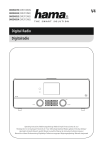
Lien public mis à jour
Le lien public vers votre chat a été mis à jour.